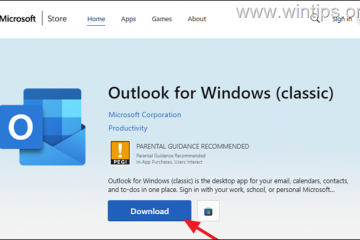Como alterar o eixo Y no Excel
Atualizado em 24 de abril de 2022, por Steve Larner, para adicionar detalhes sobre como alterar o eixo Y.

Conhecimento de trabalho em Excel é uma das habilidades obrigatórias para todo profissional hoje. É uma ferramenta poderosa que pode transformar a forma como você vê e entende os dados em qualquer ambiente de trabalho. Além disso, com novas atualizações, sua funcionalidade e poder de processamento estão se expandindo, tornando-o capaz de lidar com grandes quantidades de dados.
Neste artigo, orientaremos você sobre como alterar o eixo y ( eixo vertical/valor) no Excel e falar mais sobre sua funcionalidade.
Alterando a escala do eixo Y no Excel
Supondo que você deseja alterar o eixo vertical do valor (Y-eixo) em seu gráfico/gráfico do Excel, você pode personalizar seus valores para cobrir uma ampla faixa ou transformá-la em uma escala logarítmica que atenda às suas necessidades. Às vezes, você pode querer um conjunto de valores diferente do que o Excel preenche previamente. Por exemplo, você pode querer diminuir um pouco o intervalo para focar em um intervalo específico ou inverter a ordem do eixo. Você pode até querer ajustar os incrementos no gráfico. Não importa quais valores e texto você deseja mostrar no eixo vertical (eixo Y), veja como fazer isso.
No gráfico, clique no “Eixo Y” que você deseja deseja alterar. Ele mostrará uma borda para representar que está destacado/selecionado.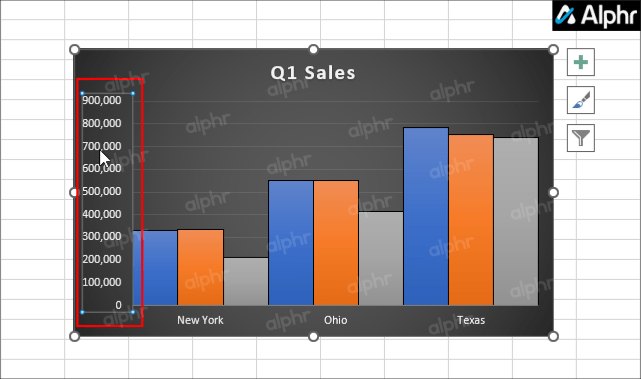 Clique na guia “Formatar”, em seguida, escolha “Seleção de formato.”
Clique na guia “Formatar”, em seguida, escolha “Seleção de formato.”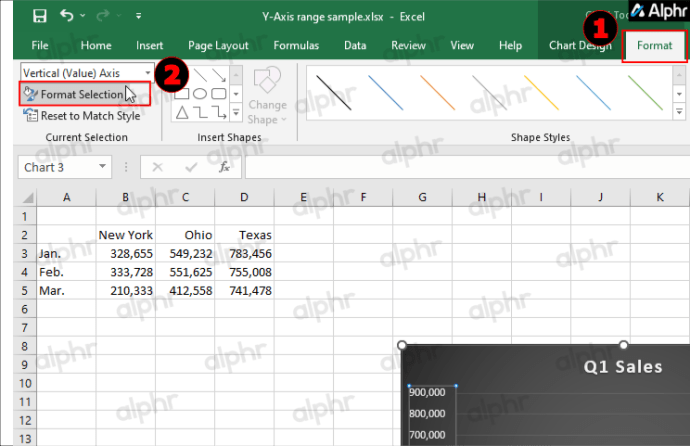 Aparece a caixa de diálogo”Formatar Eixo”.
Aparece a caixa de diálogo”Formatar Eixo”.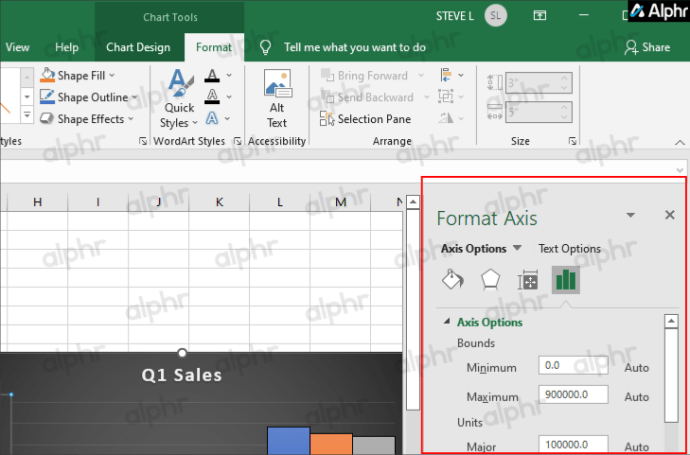 Para alterar o início e o fim ou os valores mínimo e máximo, vá para a seção “Opções do eixo-> Limites” e digite um novo número r nas caixas “Mínimo” e “Máximo”. Se você precisar reverter a alteração, clique em “Redefinir.”
Para alterar o início e o fim ou os valores mínimo e máximo, vá para a seção “Opções do eixo-> Limites” e digite um novo número r nas caixas “Mínimo” e “Máximo”. Se você precisar reverter a alteração, clique em “Redefinir.”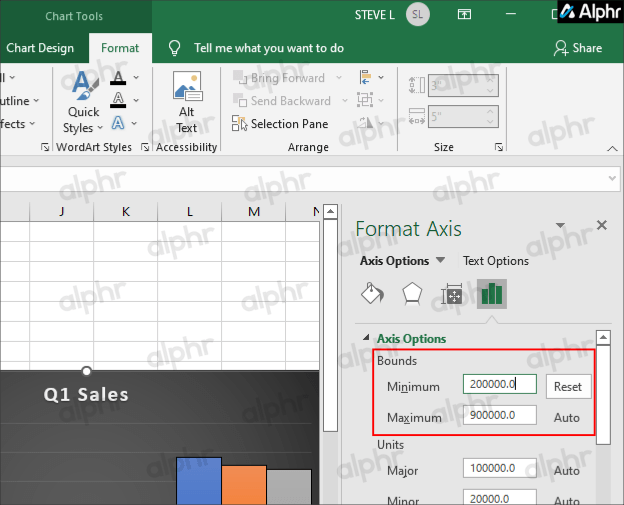
Alterando a aparência do eixo Y no Excel
Para alterar o intervalo/espaçamento das marcas de escala ou linhas de grade, vá para a seção “Opções do eixo-> Unidades” e digite um novo número na seção “Unidade principal” ou “Unidade secundária” dependendo de suas necessidades. Se você precisar reverter a alteração, clique em “Redefinir.”Para alterar o ponto de cruzamento dos eixos X e Y, selecione o “eixo vertical”, vá para a opção “Opções do eixo-> Cruzamentos do eixo vertical” e escolha “Automático”, “Valor do eixo” ou “Máximo valor do eixo.” Se escolher”Valor do eixo”, digite o valor que você deseja que se torne o ponto cruzado. Dependendo do seu gráfico, o”eixo Y”pode se sobrepor à categoria anterior. Para alterar as unidades exibidas, como alterando 1.000.000 para 1 onde as unidades representam milhões, certifique-se de ter clicado no”eixo Y”e vá para a seção “Opções do eixo-> Unidades de exibição”. Clique na lista suspensa ao lado de “Unidades de exibição” e faça sua seleção, como “milhões” ou “centenas”.Para rotular as unidades exibidas , vá para a seção “Opções de eixo-> Unidades de exibição”. Adicione uma marca de seleção na caixa “Mostrar rótulo de unidades de exibição no gráfico” e digite seu “rótulo de unidade”, como”Números baseados em milhões.”Para alternar o eixo de valor para uma escala logarítmica, vá para a seção “Opções de eixo-> Unidades de exibição”, adicione uma marca de seleção na caixa “Escala logarítmica” e defina um valor (se desejado). Para inverter a ordem dos valores verticais, vá para a seção “Opções do eixo-> Unidades de exibição” e adicione uma marca de seleção na seção “Valores na ordem inversa” caixa. Essa ação também inverte o eixo horizontal para refletir a precisão em seu gráfico. Para ajustar o posicionamento das marcas de escala, vá para a seção “Marcas de escala”. Clique nas listas suspensas ao lado de “Tipo principal” e “Tipo secundário” e faça sua seleção. Para alterar a posição do rótulo do eixo Y, certifique-se de ter o “ícone de gráfico” selecionado no menu”Formatar Eixo”à direita. Vá para a seção “Rótulos”. Clique na lista suspensa ao lado de “Posição do rótulo” e faça sua seleção. Dependendo do seu gráfico, ele pode não funcionar se for predefinido. Para alterar o formato do número dos rótulos do eixo Y, certifique-se de que o eixo esteja selecionado, abra o “menu suspenso” à direita em”Número”e abaixo de”Categoria”e selecione seu formato. Você também pode escolher opções avançadas, como separador de vírgulas, casas decimais e exibição de número negativo.
Alterar a exibição de eixos no Excel
Cada novo gráfico no Excel vem com dois eixos padrão: “eixo de valor ou eixo vertical (Y)” e “eixo de categoria ou eixo horizontal (X). um terceiro chamado”eixo de profundidade (Z).”Editar ou alterar qualquer um dos eixos resulta em como as informações são apresentadas, o que você pode ler no gráfico e onde está a ênfase.
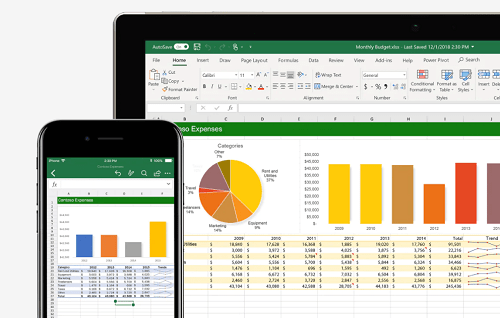
Ocultar e reexibir eixos
Quando você está trabalhando com diferentes tipos de projetos, pode ser útil ocultar alguns dos eixos para tornar seus gráficos mais legíveis ou enfatizar números importantes. Veja como fazer isso:
Traga o cursor para o gráfico onde você deseja alterar a aparência dos eixos.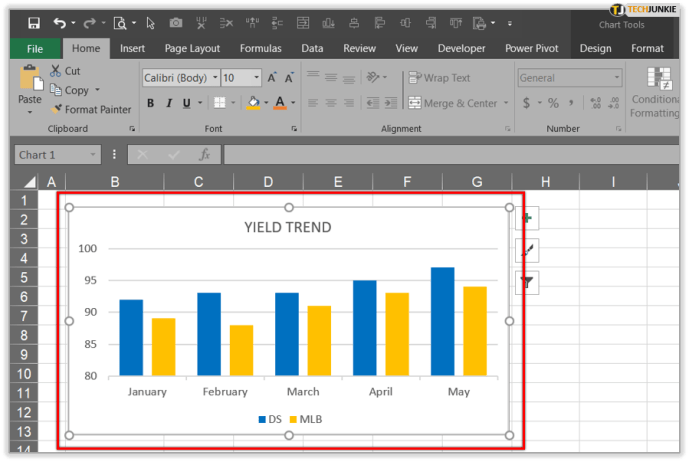 Vá para”Design”, depois vá para”Adicionar elemento de gráfico”e”Eixos.”
Vá para”Design”, depois vá para”Adicionar elemento de gráfico”e”Eixos.”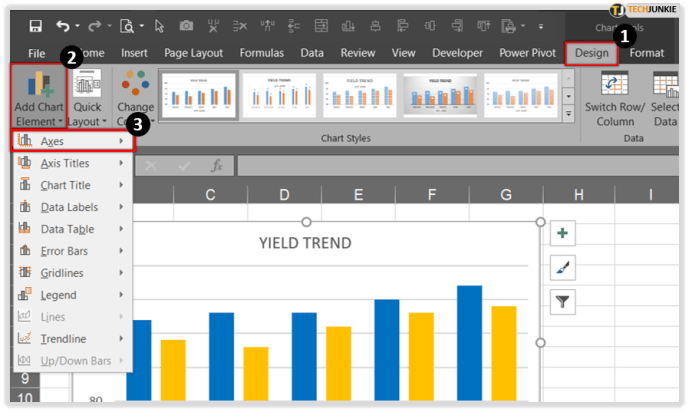 Você terá duas opções:”Primary Horizontal”ocultará/exibirá o eixo horizontal e, se você escolher”Vertical primário”, ele ocultará/exibirá o vertical.
Você terá duas opções:”Primary Horizontal”ocultará/exibirá o eixo horizontal e, se você escolher”Vertical primário”, ele ocultará/exibirá o vertical.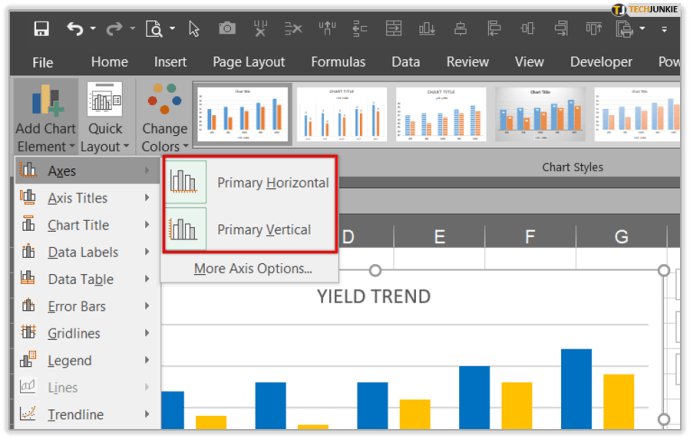 Clique na opção que você precisa.
Clique na opção que você precisa.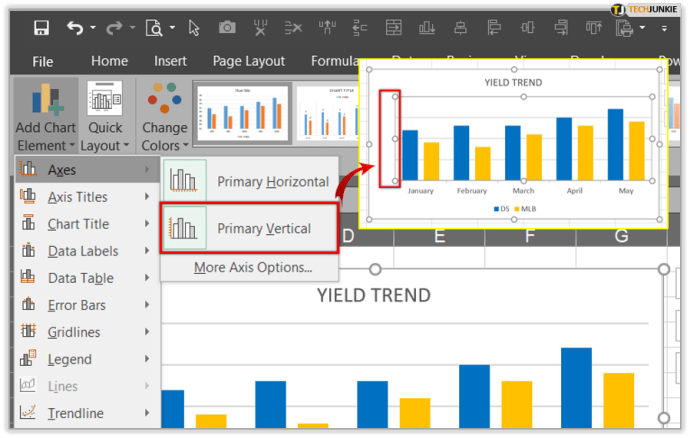
Ajustar marcas de eixo
Sempre que criar um gráfico, você notará que todas as marcas e rótulos estão lá por padrão. Ajustar a forma como eles são exibidos removerá qualquer desordem ou informação desnecessária. Com menos marcas e usando rótulos maiores e menores, y nossa tabela terá uma estrutura mais clara e sua equipe poderá usá-la sem problemas.
Alterar o alinhamento e a orientação dos rótulos
Em uma situação em que você tenha várias categorias em seu gráfico, há uma opção que ajuda a alinhar rótulos em todos os níveis. Além disso, você também pode decidir a quantidade de espaço entre os níveis de rótulos. Veja como fazer isso:
Traga o cursor para o gráfico e clique em qualquer lugar. Clique nas”Ferramentas de gráfico”e depois nas guias”Design”e”Formatar”.
Clique nas”Ferramentas de gráfico”e depois nas guias”Design”e”Formatar”.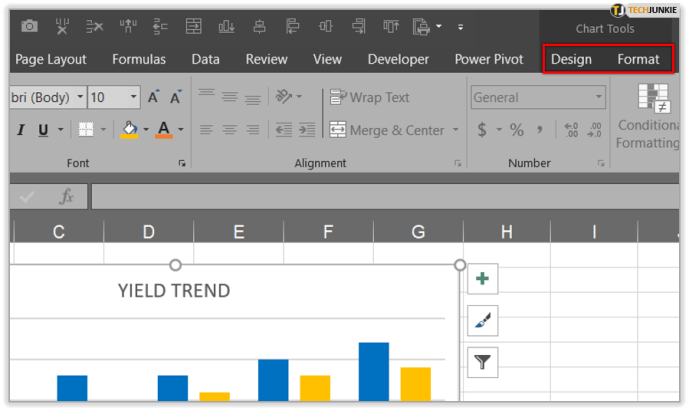 Ao abrir a aba “Format”, clique em “Format Selection” e clique no eixo que você deseja alterar.
Ao abrir a aba “Format”, clique em “Format Selection” e clique no eixo que você deseja alterar.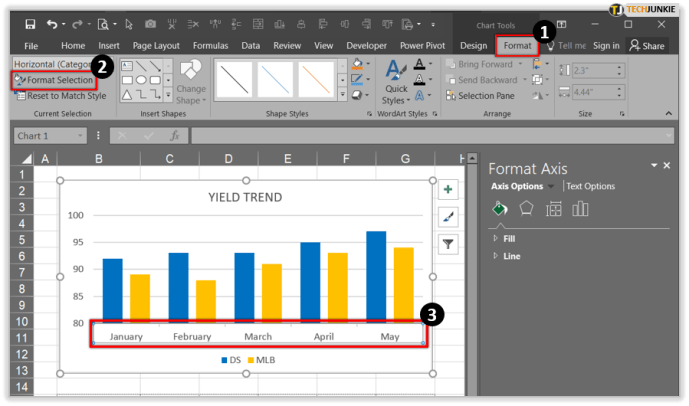 Se você vai para”Formatar”,”Formatar Eixo”e”Opções de Texto”, você pode escolher que o texto seja alinhado verticalmente, horizontalmente ou tenha um ângulo personalizado.
Se você vai para”Formatar”,”Formatar Eixo”e”Opções de Texto”, você pode escolher que o texto seja alinhado verticalmente, horizontalmente ou tenha um ângulo personalizado.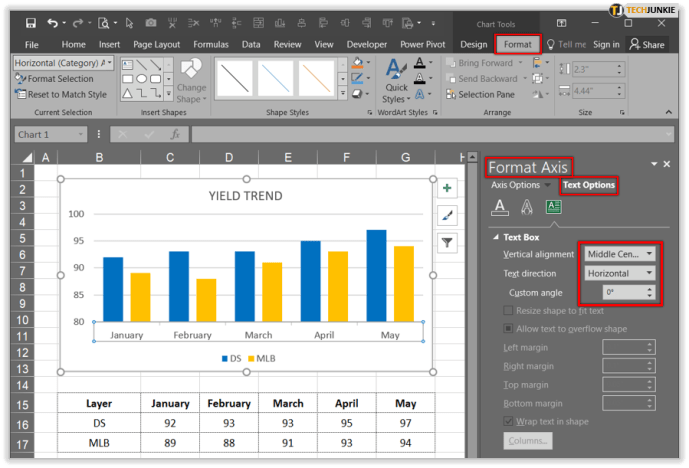
Alterar aparência de texto e números
Microsoft O Excel permite formatar texto e números no eixo de categoria. Veja como formatar seu texto:
Clique no eixo que deseja personalizar.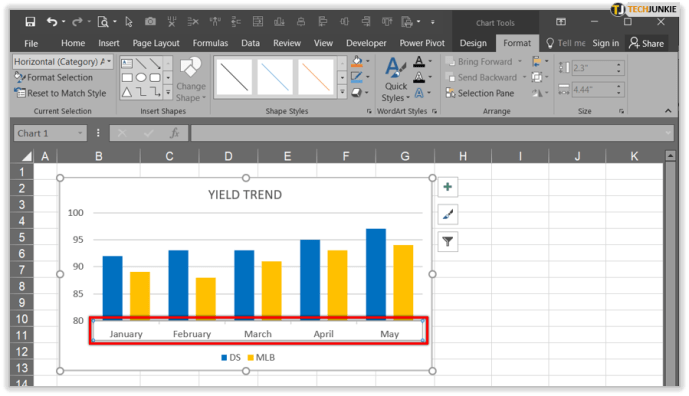 Clique na barra de ferramentas”Início”e clique nas opções de formatação que deseja aplicar.
Clique na barra de ferramentas”Início”e clique nas opções de formatação que deseja aplicar.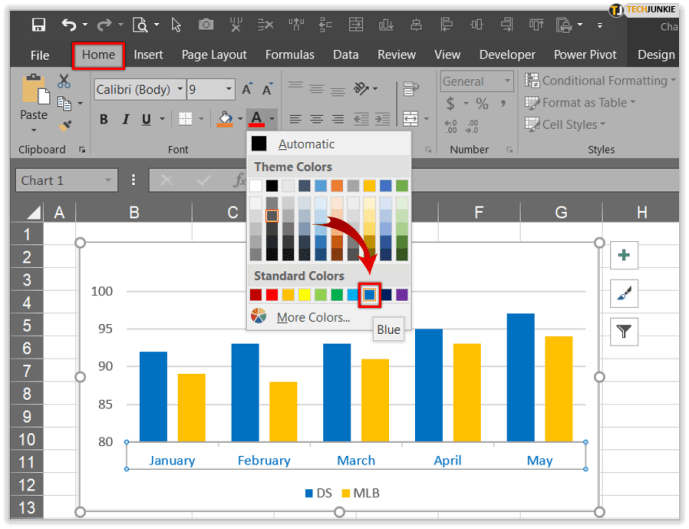
Quando estiver pronto para formatar números, siga estas etapas:
Clique no eixo que deseja personalizar.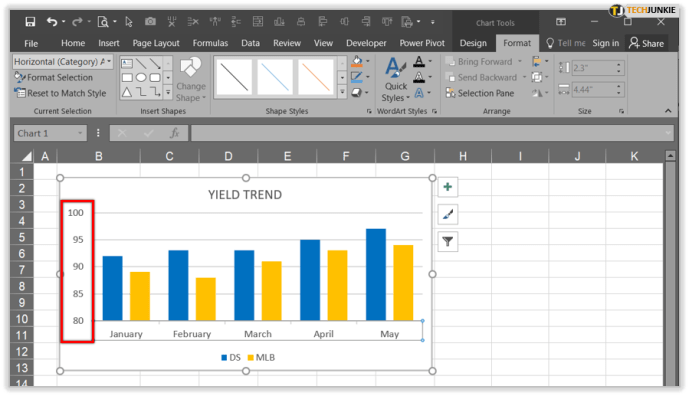 Abra a guia”Formatar”e selecione”Seleção de formato.”
Abra a guia”Formatar”e selecione”Seleção de formato.” Vá para”Opções de eixo”, clique em”Número”e selecione”Número”na seleção suspensa em Categoria. Aqui, você pode escolher entre diferentes formatos de numeração.
Vá para”Opções de eixo”, clique em”Número”e selecione”Número”na seleção suspensa em Categoria. Aqui, você pode escolher entre diferentes formatos de numeração.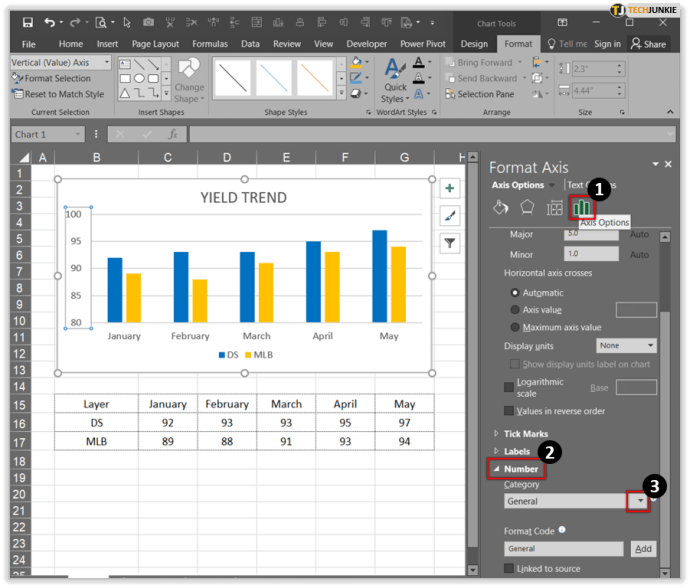
Alterar a cor de um gráfico
Para pessoas que trabalham com gráficos o tempo todo, é fundamental marcá-los claramente e, às vezes, a melhor maneira de fazer isso é usar cores. Se sua tabela for em preto e branco e precisar de alguma cor para torná-la mais impactante, veja como adicioná-la:
Traga o cursor para o gráfico em que deseja alterar a cor.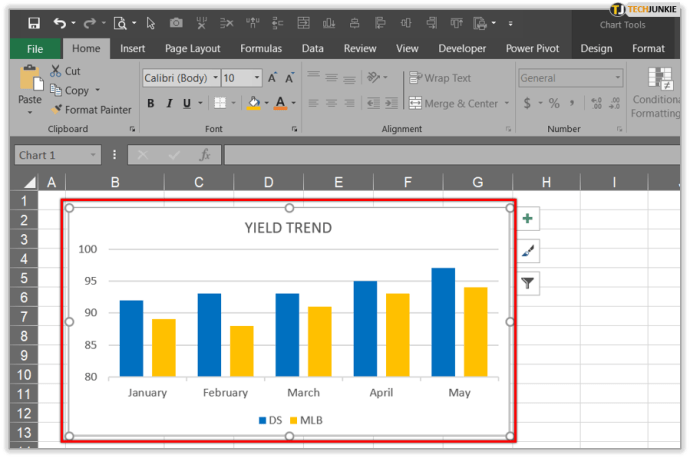 Clique na guia”Design”. Os”Estilos de gráfico”a opção está localizada no canto superior direito.
Clique na guia”Design”. Os”Estilos de gráfico”a opção está localizada no canto superior direito.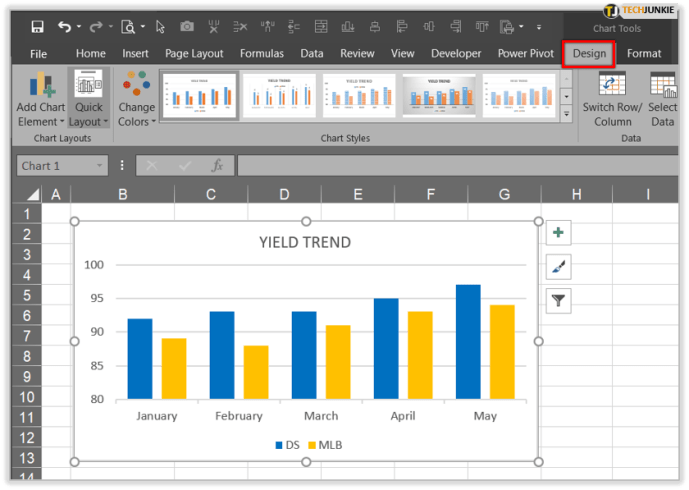 Depois de clicar nele, você verá as opções”Estilo”e”Cor”para seu gráfico.
Depois de clicar nele, você verá as opções”Estilo”e”Cor”para seu gráfico.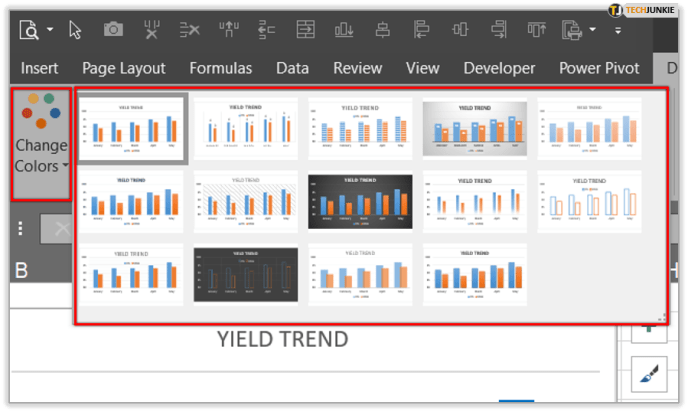 Role e escolha a cor e o estilo de gráfico que você gosta.
Role e escolha a cor e o estilo de gráfico que você gosta.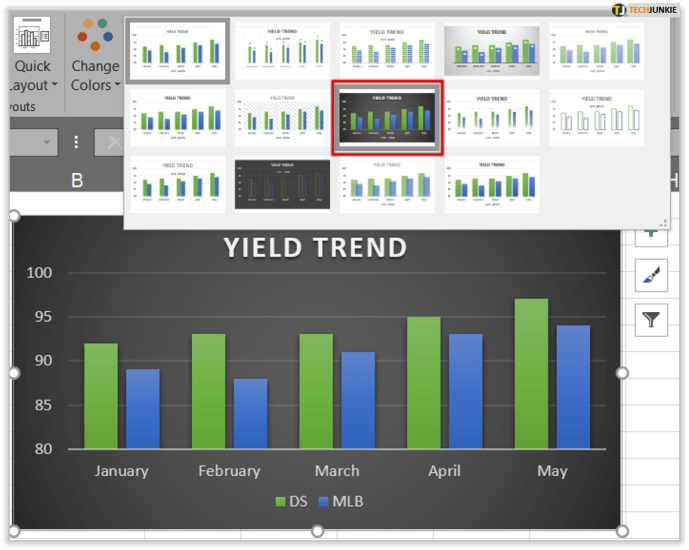
Alterar a cor das linhas e colunas
Apenas um pouco de cor pode fazer toda a diferença em uma mesa. Se você quiser adicionar cor a linhas e colunas alternadas, veja como fazer isso:
Você precisa selecionar todas as células ou colunas.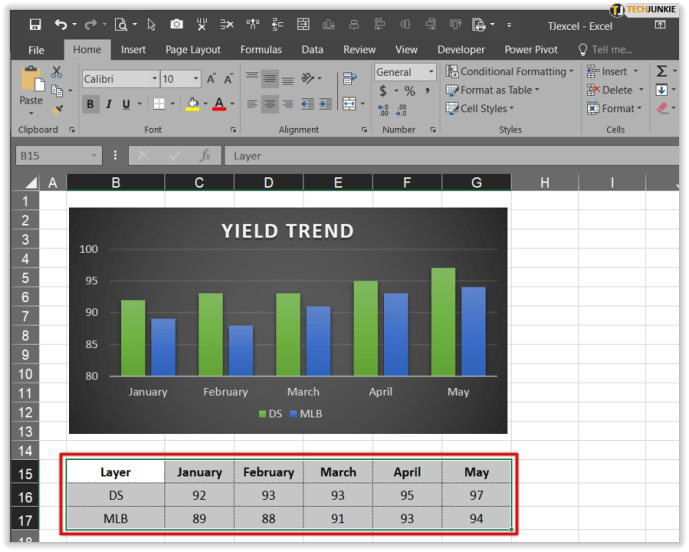 Pressione”Início”e”Formatar como tabela.”
Pressione”Início”e”Formatar como tabela.”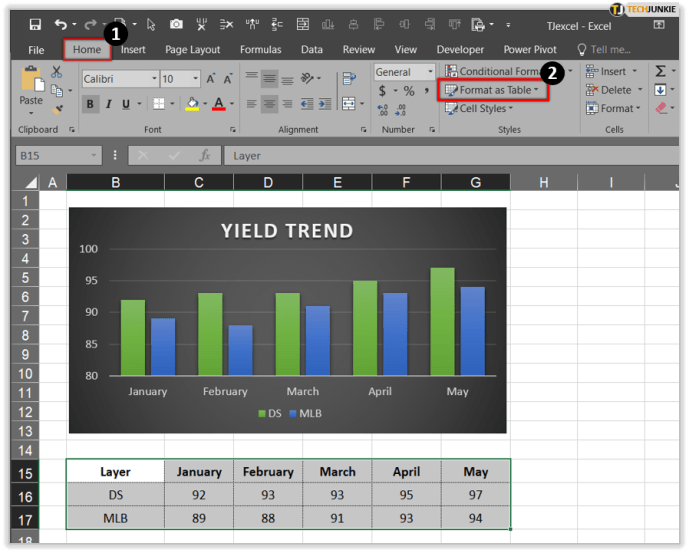 Escolha um estilo que suporte diferentes cores e sombreamento.
Escolha um estilo que suporte diferentes cores e sombreamento.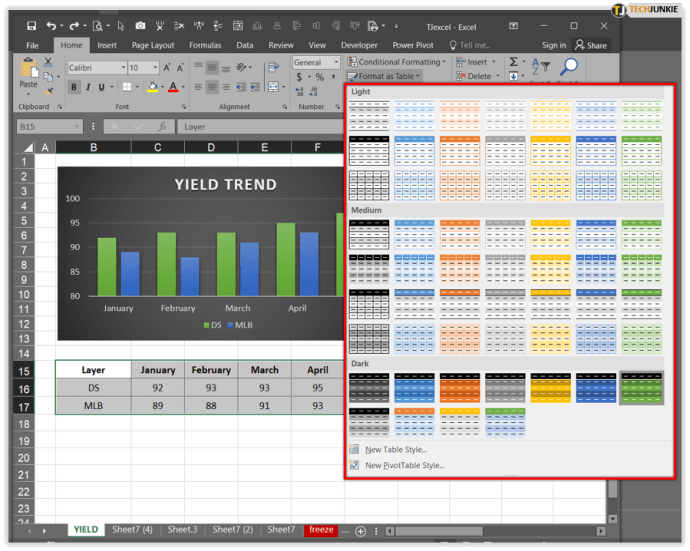 Vá para”Design”e a partir daí você pode verificar e desmarque todas as linhas e colunas que deseja sombrear.
Vá para”Design”e a partir daí você pode verificar e desmarque todas as linhas e colunas que deseja sombrear.
Conclusão
Uma das ferramentas mais poderosas do Microsoft Office em qualquer local de trabalho do mundo é o Microsoft Excel. Não há empresa que não possa se beneficiar do uso de caracteres ts, listas e vários gráficos para analisar, orçar, organizar ou acompanhar as despesas. O Excel provou ser fundamental para vários setores que contam com a sistematização que o Excel fornece.
Agora que você sabe como alterar e ocultar eixos e formatar texto e números, conhecerá um pouco mais o Excel e usá-lo totalmente. Atualmente você trabalha com Excel? Você o está usando para fazer listas em casa ou é estritamente para negócios?
Informe-nos na seção de comentários abaixo.
Isenção de responsabilidade: Algumas páginas deste site podem incluir um link de afiliado. Isso não afeta nosso editorial de forma alguma.